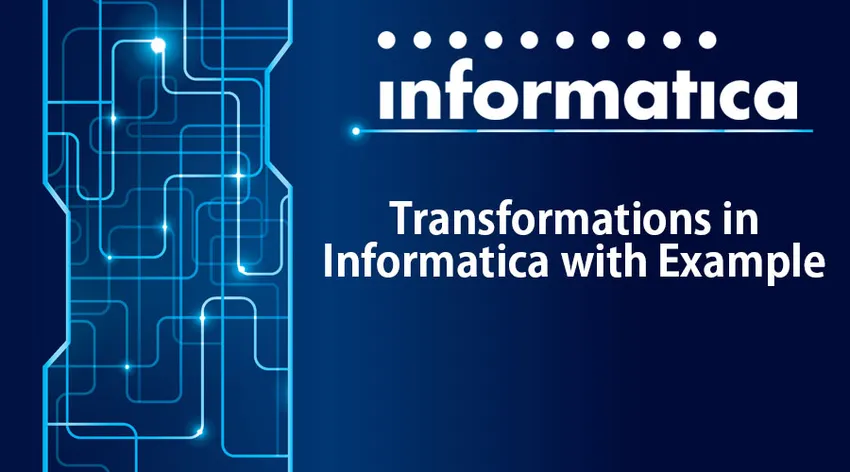
Descripción general de las transformaciones en informática con ejemplos
En estos días, los datos son la parte más importante de cualquier industria. Estos datos pueden ser desestructurados y sin procesar. Además de esto, debe limpiar y transformar los datos según los requisitos del usuario. Las transformaciones en Informatica son objetos que crean. Modificar o pasar datos a un objetivo definido. Los datos de origen se pueden modificar según los requisitos del sistema de destino. Estas transformaciones en Informatica se clasifican en transformaciones conectadas y no conectadas. Cuando una transformación está conectada a alguna otra transformación, entonces está conectada y cuando es una transformación independiente, entonces está desconectada. Hay dos tipos de transformaciones en Informatica que son activas y pasivas. Echemos un vistazo a estos con ejemplos.
Transformaciones en informática con ejemplos
Las transformaciones activas en Informatica son aquellas que modifican las filas y el número de filas de entrada, mientras que las pasivas no cambian un número de filas de entrada y no se crean nuevas filas o se eliminan las existentes.
Los siguientes son los tipos de transformaciones activas en Informatica:
- Transformación del calificador de origen
- Transformación Agregadora
- Transformación de enrutador
- Transformación de carpintería
- Transformación de rango
- Transformación de generador de secuencia
- Transformación de control de transacciones
- Búsqueda y transformación reutilizable
- Transformación del normalizador
- Ajuste de rendimiento para transformación
- Transformacion Externa
- Transformación de la expresión
1. Transformación del calificador de origen
Esta transformación es activa y conectada. Se utiliza para representar filas del servicio de integración de lectura. Cuando se involucra un archivo plano o una fuente de datos relacionales en ese momento, entra en escena la transformación del calificador de fuente. Con esta transformación, se puede definir cómo se obtienen y anulan los datos.
Ejemplo : Modifique la asignación del calificador de origen 'm_student_target' para devolver solo las columnas seleccionadas.
Paso 1 : Abra el mapeo 'm_student_target' en el diseñador de mapeo.
Paso 2 : haga doble clic en la transformación del calificador de origen "SQ_STUD". Se abrirá la ventana de propiedades de transformación de edición. Luego
- Haga clic en la pestaña de propiedades
- Haga clic en la opción Modificar consulta SQL, esto abrirá una ventana del editor SQL
Paso 3 : en la ventana del editor de SQL, ingrese la siguiente consulta:
SELECCIONE ROLLNO, STUDNAME, DEPT, HOD FROM STUD y haga clic en OK.
Paso 4 : Ve a la ventana "editar transformaciones",
Seleccione la pestaña Puertos del menú
Debajo de la pestaña de puertos, verá todos los puertos. Mantenga solo los puertos ROLLNO, STUDNAME, DEPT, HOD y elimine otros puertos. Una vez que elimine estos puertos, haga clic en Aceptar.
Paso 5 : Vuelva a editar la transformación nuevamente y podrá confirmar que los datos seleccionados son correctos y están listos para cargar.
2. Transformación del agregador
Esta transformación se utiliza cuando un usuario desea realizar funciones agregadas como suma, promedio, etc.
Ejemplo : Calcular el promedio de calificaciones de los estudiantes por departamento.
Paso 1: Cree una nueva tabla de destino de la base de datos, por ejemplo, diga "avg_mks_deptwise"
Paso 2 : Cree una nueva asignación "m_ avg_mks_deptwise".
Para crear una nueva asignación, necesitamos una tabla de origen (STUD) y una tabla de destino (avg_mks_deptwise), tanto en el diseñador de mapas para eso que necesitamos
- Importe la tabla de destino "avg_mks_deptwise" en la asignación.
- Importar la tabla de origen "STUD"
Paso 3: en la asignación, elimine todas las columnas que no sean marcas y departamento. Ahora, cree una nueva transformación de agregador utilizando un menú de caja de herramientas. Haga clic en el icono Agregador y se creará una nueva transformación.
Paso 4 : Arrastre y suelte marcas y columnas de departamento desde el calificador de origen (SQ_STUD) a la transformación del agregador
Paso 5 : haga doble clic en la transformación del agregador para abrir sus propiedades y luego
- Agregar un nuevo puerto en la transformación
- Cambie el nombre del puerto a AVG_MKS
- Cambie el tipo de datos de este nuevo puerto a doble
- Haga este puerto como puerto de salida seleccionando la casilla de verificación del puerto de salida.
- Haga clic en la opción de expresión.
Paso 6 : en la ventana de expresión
- Añadir expresión-promedio (MKS)
- Seleccione el botón Ok, esto traerá de vuelta la ventana de edición de transformación.
Paso 7 : en la ventana de transformación de edición, seleccione la opción "GroupBy" marcando la casilla de verificación en la columna del departamento y haga clic en Aceptar. Enlace deptno y avg_mks mediante la transformación del agregador.
3. Transformación del enrutador
La transformación del enrutador se utiliza para filtrar los datos de origen. También permite incluir datos descartados en la asignación. Además de estos múltiples filtros, las condiciones se pueden aplicar a múltiples conjuntos de datos.
Ejemplo :
Paso 1 : Cree una asignación que tenga la fuente "STUD" y el destino "STUD_TARGET".
Paso 2 : Crea una nueva transformación y en la ventana de creación haz lo siguiente:
- Seleccionar transformación de enrutador
- Ingrese un nombre para la transformación "rtr_deptno_10"
- Seleccione Crear opción
La transformación del enrutador se creará en el mapeo.
Paso 3: Arrastre y suelte todas las columnas desde el calificador de origen hasta la transformación del enrutador.
Paso 4: haz doble clic en la transformación del enrutador y luego en la propiedad de transformación.
- Seleccione la pestaña del grupo e ingrese el nombre del grupo como "deptno_20" y haga clic en el filtro.
- Vaya al editor de expresiones y filtre deptno_20 y seleccione Aceptar.
Paso 5: conecte los puertos del grupo deptno_20 de la transformación del enrutador a los puertos de la tabla de destino
4. Transformación de carpintería
Esta transformación se usa cuando desea crear uniones. La principal ventaja de estas combinaciones es que se pueden usar bases de datos heterogéneas para crear estas combinaciones. Se pueden crear combinaciones como combinación externa maestra, combinación externa detallada, combinación externa más completa y combinación normal.
Ejemplo : Unir tabla Stud y tabla Dept.
Paso 1: Crear nuevas asignaciones e importar tablas de origen Stud y Dept y tablas de destino.
Paso 2: Ve al menú de transformación y selecciona la opción de crear. Ingrese el nombre de transformación 'stud_jn_dept' y elija crear una opción.
Paso 3: arrastre y suelte todas las columnas desde los calificadores de origen hasta la transformación de unión
Paso 4: haga doble clic en la transformación de unión y seleccione la pestaña de condición. Haga clic en el icono Agregar nueva condición y luego seleccione deptno en la lista de columnas maestra y de detalles.
Paso 5 : Ahora ve a la pestaña de propiedades y selecciona unión normal y haz clic en Aceptar.
Paso 6 : Una vez hecho esto, vaya a la pestaña de puertos y seleccione cualquier columna como una fuente particular y luego seleccione Aceptar. Enlace todas las columnas de la transformación de unión.
5. Transformación de control de transacciones
Esta transformación permite confirmar y deshacer transacciones durante la ejecución de cualquier mapeo. Hay cinco variables para manejar estas operaciones. Estos son TC_CONTINUE_TRANSACTION, TC_COMMIT_BEFORE, TC_COMMIT_AFTER, TC_ROLLBACK_BEFORE y TC_ROLLBACK_AFTER.
Ejemplo : Confirmar datos para el departamento no 20
Paso 1 : Cree una nueva transformación y luego seleccione el control de transacciones. Ingrese un nombre válido como 'tc_commit_dept20' y cree.
Paso 2 : Arrastre y suelte todas las columnas del calificador de origen a la transformación de control de transacciones y luego vincule todas las columnas de la transformación de control de transacciones a la tabla de destino.
Paso 3 : Seleccione la pestaña de propiedades y haga clic en control de transacciones. Ingrese la expresión como:
" Iif (deptno = 20, tc_commit_before, tc_continue_transaction)" y seleccione Aceptar.
Una vez hecho esto, guarde el mapeo.
Conclusión - Transformaciones en Informatica con ejemplo
Por lo tanto, las transformaciones en Informatica ayudan a que las transformaciones y el procesamiento de datos sean más fáciles. Con tantas opciones de transformación para proporcionar, Informatica lo ayudará con sus datos de la mejor manera.
Artículos recomendados
Esta ha sido una guía de Transformaciones en Informatica con ejemplos. Aquí hemos discutido los conceptos y las diferentes transformaciones en Informatica como agregado, ensamblador, enrutador, calificador de fuente, etc. También puede consultar el siguiente artículo para obtener más información:
- Preguntas de entrevista basadas en escenarios de Informatica
- Talend Vs Informatica PowerCenter
- Todas las cosas importantes sobre la herramienta para desarrolladores de Informatica
- ¿Qué es la arquitectura de Informatica?
- Introducción a las transformaciones en informática
- Herramientas ETL de Informatica
- Herramientas Talend